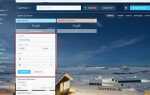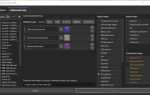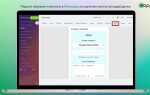Lightroom не предлагает встроенного инструмента для создания коллажей в традиционном понимании, но при помощи модуля Print и настроек шаблонов пользователь может собрать кастомный коллаж с точным контролем размеров, расположения и экспорта. Этот процесс требует четкой последовательности действий и знания особенностей интерфейса.
Для начала необходимо перейти в модуль Print и выбрать макет Custom Package. Это единственный тип шаблона, который позволяет свободно размещать изображения на холсте. Размер холста задается через параметры Page Setup – здесь важно указать нужные габариты будущего коллажа, например, 1920×1080 пикселей, если требуется результат для экрана, или точные размеры в сантиметрах/дюймах для печати.
Каждое изображение добавляется на холст путем перетаскивания из нижней пленки (Filmstrip). Важно отключить опцию Zoom to Fill, если необходимо сохранить оригинальные пропорции фотографий. При помощи направляющих и встроенной сетки можно точно выравнивать элементы вручную. Для точного позиционирования рекомендуется активировать Rulers, Guides and Grid в меню View.
Финальный шаг – экспорт коллажа. Вместо печати на принтер следует выбрать Print to: JPEG File, установить максимальное качество и подходящее разрешение (например, 300 PPI для печати или 150 PPI для веба). После сохранения файл будет готов для публикации или дальнейшего редактирования.
Выбор и подготовка фотографий для коллажа в Lightroom
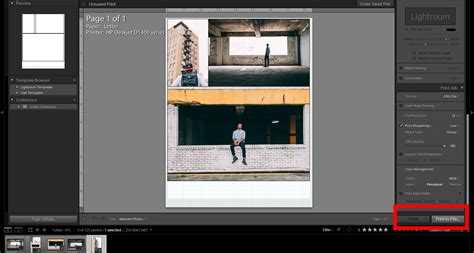
Подберите снимки с совместимой цветовой палитрой. Разрозненные по тону и насыщенности изображения нарушают визуальную целостность. Ориентируйтесь на единый температурный диапазон: например, все фото в тёплых или холодных оттенках.
Следите за единством композиции. Избегайте фотографий с перегруженным фоном, разной перспективой или несоответствующим масштабом объектов. Особенно важно, чтобы направления света на всех изображениях были схожими.
Разрешение и чёткость – критичный параметр. Не используйте фотографии с низким качеством: при масштабировании для коллажа они теряют детализацию. Оптимальное разрешение – не менее 3000 пикселей по длинной стороне.
Удалите дубликаты и неудачные кадры. В библиотеке Lightroom используйте режим Survey View (N) для быстрого сравнения похожих изображений. Удалите снимки с промахом по фокусу, пересветами или низкой контрастностью.
Примените базовую коррекцию до создания коллажа. Выравнивание горизонта, устранение хроматических аберраций и корректировка экспозиции позволят получить гармоничный визуальный ряд. Используйте Auto Sync для применения одних настроек к группе фото.
Обрезка и соотношение сторон должны соответствовать финальному макету коллажа. Приведите фотографии к единому соотношению, например 4:3 или 1:1, чтобы избежать искажений при размещении в сетке.
Настройка пользовательского шаблона в модуле Печать
Откройте модуль «Печать» (Print) в верхней панели Lightroom Classic. В правой колонке выберите тип макета: «Single Image/Contact Sheet», «Picture Package» или «Custom Package». Для коллажа чаще всего используется «Custom Package».
Перейдите к панели «Layout Style» и убедитесь, что выбран именно «Custom Package». Ниже в разделе «Cells» нажмите «Add to Package» и выберите нужный формат ячейки (например, 4×6). Перетащите ячейку на область предварительного просмотра. Разместите остальные ячейки, соответствуя задумке композиции коллажа.
В разделе «Page Grid» отключите автоматическую сетку, установив значения Rows и Columns на 1. Это позволит свободно перемещать ячейки вручную. Удерживая Ctrl (Cmd на Mac), скопируйте ячейки и создайте индивидуальный макет. Используйте «Zoom to Fill» для обрезки изображений по размеру ячейки и «Rotate to Fit» для оптимальной ориентации.
Отключите опции «Page Background Color» и «Photo Border», если нужен чистый фон. Для добавления полей и отступов настройте параметры в панели «Margins» и «Cell Spacing».
Перейдите в нижнюю панель «Template Browser» и нажмите кнопку «+». В появившемся окне введите имя шаблона и выберите папку для сохранения. Нажмите «Create» – шаблон добавится в список и будет доступен для повторного использования.
Для точного позиционирования элементов используйте направляющие: включите «Rulers» и «Guides» в меню «View». Это упростит выравнивание ячеек при сложных компоновках.
Определение размеров коллажа и параметров сетки
Перед созданием коллажа в Lightroom необходимо задать точные размеры холста. Для печати используйте разрешение 300 dpi и форматы A4 (2480×3508 пикселей), A3 (3508×4961) или другой, соответствующий вашему принтеру. Для публикации в интернете – 72 dpi и размеры, например, 1920×1080 пикселей для горизонтального коллажа или 1080×1350 для вертикального поста в Instagram.
Сетка определяет расположение изображений. В модуле Print перейдите в режим Custom Package. Установите размеры ячеек вручную: кликните на Add Cell и выберите нужные пропорции. Например, для коллажа из 3 вертикальных фото – три ячейки 800×1200 пикселей, размещённые с равными отступами по горизонтали. Если коллаж квадратный – используйте равные ячейки 1000×1000 пикселей.
Ориентируйтесь на общее количество изображений: 2–4 фото удобно размещать в один ряд, 6–9 – в виде сетки 3×2 или 3×3. Учитывайте отступы между ячейками – оптимально 20–40 пикселей для печати и 10–20 для цифрового использования. Избегайте наложений и оставляйте поля по краям холста не менее 50 пикселей.
Добавление и позиционирование изображений на холсте
Откройте модуль «Печать» (Print) в Lightroom Classic. В разделе Layout Style выберите «Custom Package» – он позволяет свободно размещать изображения на холсте, в отличие от шаблонов с фиксированной сеткой.
Перейдите в левую панель «Filmstrip» и перетащите нужные фотографии на холст. Каждое изображение добавляется как отдельный фрейм, который можно масштабировать и перемещать мышью.
Чтобы точно выровнять элементы, включите направляющие: в правой панели активируйте «Rulers, Grid & Guides» и отметьте опции «Show Guides» и «Snap to Grid». Это облегчит позиционирование без искажения пропорций.
Для изменения размеров изображений используйте угловые маркеры рамки. Удерживайте Shift, чтобы сохранить соотношение сторон. С зажатым Ctrl (Cmd на Mac) можно перемещать кадр по холсту без привязки к сетке.
Чтобы наложить одну фотографию поверх другой, щёлкните правой кнопкой по изображению и выберите «Send to Back» или «Bring to Front». Это полезно для создания коллажей с перекрывающимися элементами.
Завершив расстановку, проверьте общую композицию. При необходимости измените масштаб холста в разделе «Page Setup» или подберите оптимальное соотношение сторон в «Cell Size» и «Margins».
Коррекция освещения и цвета отдельных фото в коллаже
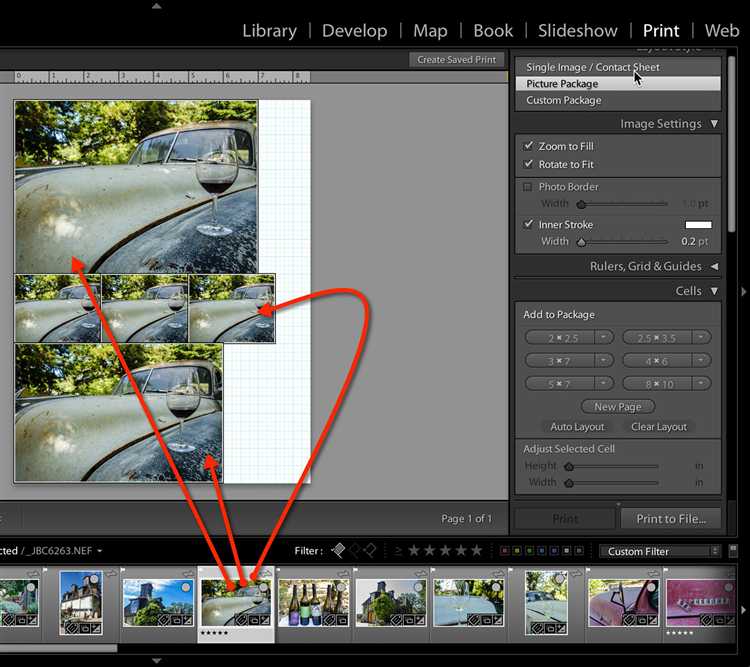
Перед финальной компоновкой коллажа важно добиться согласованности по свету и цвету между всеми изображениями. Это исключит визуальный дисбаланс и повысит целостность восприятия.
- Выделите фото в модуле Develop. Работайте с каждым элементом коллажа по отдельности.
- Используйте инструмент White Balance Selector (пипетка) для точной коррекции цветовой температуры. Щелкните на нейтральной области изображения, чтобы устранить паразитные оттенки.
- В панели Basic скорректируйте параметры Exposure, Highlights, Shadows:
- Повышайте Shadows, если детали в темных участках теряются.
- Понижайте Highlights при пересвеченных зонах, особенно в небе и на коже.
- Контролируйте Contrast и Whites/Blacks для согласования общей глубины изображения с другими элементами коллажа.
- Проверьте HSL/Color:
- Отрегулируйте Hue, чтобы привести оттенки, например, зелени или кожи, к единой палитре.
- Уменьшите Saturation у слишком ярких цветов, чтобы они не выбивались из общего стиля.
- Настройте Luminance для контроля яркости определённых тонов без изменения экспозиции.
- Используйте Graduated Filter и Radial Filter для локальной коррекции света – например, затемнения фона или высветления лица.
- Сравнивайте обработанные кадры бок о бок через Survey View (N), чтобы визуально убедиться в их согласованности.
Корректируя каждое фото с учётом остальных, вы избежите резких переходов в коллаже и добьётесь визуального единства.
Добавление текста и графических элементов в коллаж
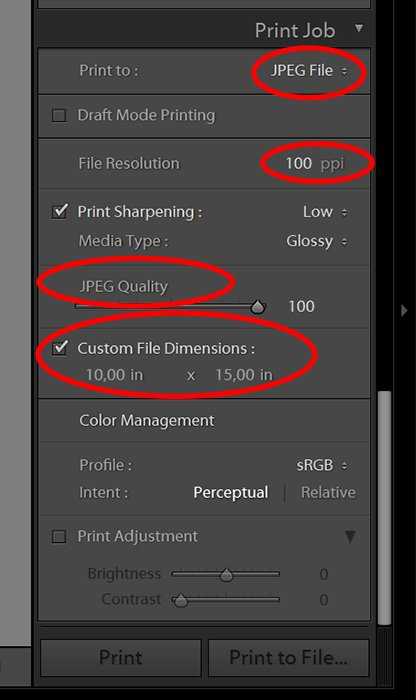
Lightroom не предназначен для создания сложных графических элементов, но позволяет добавить базовый текст и оформить коллаж с помощью встроенных инструментов. Для расширенных возможностей потребуется интеграция с Photoshop или использование сторонних плагинов.
- Добавление текста:
- Откройте модуль «Печать» и выберите шаблон с поддержкой текстовых блоков.
- В разделе «Ярлыки» активируйте «Добавить текст», введите нужный текст и настройте шрифт, размер и цвет.
- Используйте параметры выравнивания и прозрачности для оптимальной читаемости.
- Расположите текст в углах или свободных зонах коллажа, избегая перекрытия важных деталей.
- Вставка графических элементов:
- В Lightroom прямого импорта в коллаж графики нет, но можно добавить водяные знаки через «Настройки печати» → «Водяной знак».
- Для вставки логотипов или декоративных элементов создайте PNG с прозрачным фоном в Photoshop и примените как водяной знак.
- Регулируйте размер, позицию и прозрачность водяного знака для гармоничного вписывания в композицию.
- Советы по гармонизации текста и графики:
- Используйте не более двух шрифтов для сохранения читаемости.
- Выбирайте цвета текста и графики, контрастирующие с фоном, избегая слишком ярких оттенков.
- Соблюдайте баланс между визуальными элементами, оставляя свободное пространство для дыхания композиции.
Для более сложного оформления экспортируйте коллаж из Lightroom и доработайте в графическом редакторе с расширенными функциями по работе с текстом и графикой.
Экспорт коллажа в нужном формате и разрешении
Для экспорта коллажа в Lightroom откройте меню Файл и выберите Экспорт. В разделе Местоположение файла укажите папку для сохранения и присвойте имя. В параметрах формата рекомендуется использовать JPEG для универсального использования или TIFF для дальнейшей обработки без потери качества.
Выставьте разрешение, исходя из назначения коллажа. Для печати оптимально 300 dpi, а для веб – 72 dpi. Размер изображения указывайте в пикселях: для Instagram – 1080×1080, для печати – от 2400×3000 и выше. В Lightroom используйте поле Размер изображения с включённым масштабированием, чтобы задать точные габариты.
В разделе Качество изображения JPEG установите значение от 80 до 100 для баланса между весом файла и визуальным качеством. При экспорте TIFF используйте 16 бит и отключите сжатие, если важна максимальная детализация.
Не забудьте включить профиль цвета sRGB для совместимости с большинством устройств и платформ. Если коллаж предназначен для профессиональной печати, выберите AdobeRGB или ProPhotoRGB, учитывая требования типографии.
Вопрос-ответ:
Как подготовить изображения для создания коллажа в Lightroom?
Для создания коллажа лучше выбрать фотографии с одинаковыми или похожими параметрами по освещению и цвету. Это поможет получить гармоничный результат. Рекомендуется заранее обработать снимки — настроить экспозицию, контраст и цветовой баланс, чтобы при объединении они выглядели единым стилем.
Какие шаги нужно выполнить, чтобы объединить несколько фото в один коллаж в Lightroom?
Сначала нужно импортировать все необходимые фотографии в Lightroom. Затем выбрать их и открыть меню с функцией создания коллажей (например, «Панорама» или «Панель фотомонтажа»). После этого можно настроить расположение, масштаб и обрезку изображений. В завершение нужно сохранить или экспортировать готовый коллаж в нужном формате.
Можно ли в Lightroom создавать коллажи с произвольным расположением фото, а не только стандартным шаблоном?
В Lightroom возможности по созданию коллажей ограничены фиксированными вариантами компоновки. Для свободного размещения фотографий лучше использовать специализированные графические редакторы. Однако в Lightroom можно экспериментировать с масштабом и поворотом снимков в рамках доступных шаблонов.
Как улучшить качество коллажа при экспорте из Lightroom?
Важно выбрать подходящие параметры экспорта. Лучше использовать высокий уровень качества JPEG или формат TIFF без сжатия, если требуется максимальная детализация. Также стоит обратить внимание на разрешение — для печати рекомендуется не менее 300 dpi. Не забудьте проверить цветовой профиль, чтобы цвета сохранились корректно.
Какие ошибки чаще всего допускают при создании коллажей в Lightroom и как их избежать?
Одной из распространённых ошибок является использование слишком разных по стилю и цвету фотографий, что делает коллаж негармоничным. Также не стоит забывать о правильном выравнивании и одинаковых полях между изображениями. Чтобы избежать проблем, стоит заранее продумать концепцию и подготовить снимки, а также внимательно проверять итоговый результат перед сохранением.